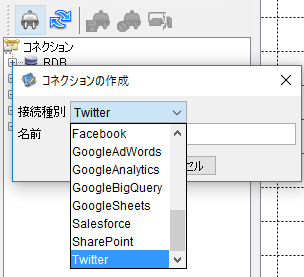EAIツールのASTERIA WARPには、CDataの機能を組み込んだアダプターという機能が用意されています。このアダプターを使うと、CDataが対応しているデータソースに簡単にアクセスすることができます。
ここでは一例として、CData Twitter アダプターを使ってTwitterのトレンドを取得してみたいと思います。
今の時期ですと、やはりクリスマスに関する話題が多いのではないでしょうか。
それでは早速やってみましょう。
事前準備
Twitterへ接続するためにはConsumer KeyとConsumer Secretが必要になります。
Consumer KeyとConsumer Secretは下記の手順で取得することができます。
- https://dev.twitter.com/apps にログインします。
- [Create New Apps]をクリックします。
- ユーザーが接続時に表示される[Name]、[Description]、[Website]を入力します。
- [Callback URL]にhttp://127.0.0.1/を指定します。
作成したアプリケーションのページにあるKeys and Access Tokensタブを開いて、Consumer KeyとConsumer Secretを取得します。
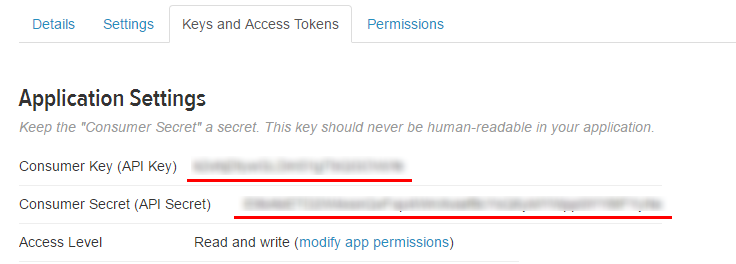
コネクションの作成
ASTERIA WARPのフローデザイナーでTwitterに接続するためのコネクションを作成します。
-
コネクションペインのツールバーのコネクション作成アイコンをクリックします。
-
インスペクタで接続設定情報を入力します。
インスペクタの詳細タブに入力する情報
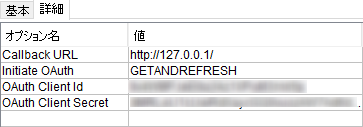
・Callback URL: http://127.0.0.1/を指定
・Initiate OAuth: GETANDREFRESHを指定
・OAuth Client Id:アプリケーション設定のConsumer Keyを指定
・OAuth Client Secret:アプリケーション設定のConsumer Secretを指定
フローの作成
いよいよTwitterからトレンドを取得します。
地域を絞ることもできるので、ここでは東京に絞ってみます。
- TwitterGetコンポーネントを配置して、コネクション名プロパティに作成しておいたコネクションを指定します。
- 1で配置したコンポーネントをダブルクリックして「SQLビルダー」を起動します。
- テーブル一覧から「Trends」をクリックしてドラッグを開始し、中央の領域にドロップします。
- TopicフィールドのチェックボックスをONにします。
- WoeIdフィールドを右クリックして、表示されたメニューから「条件の追加」を選択します。
- 値のフィールドに「1118370」を入力して「OK」をクリックします。
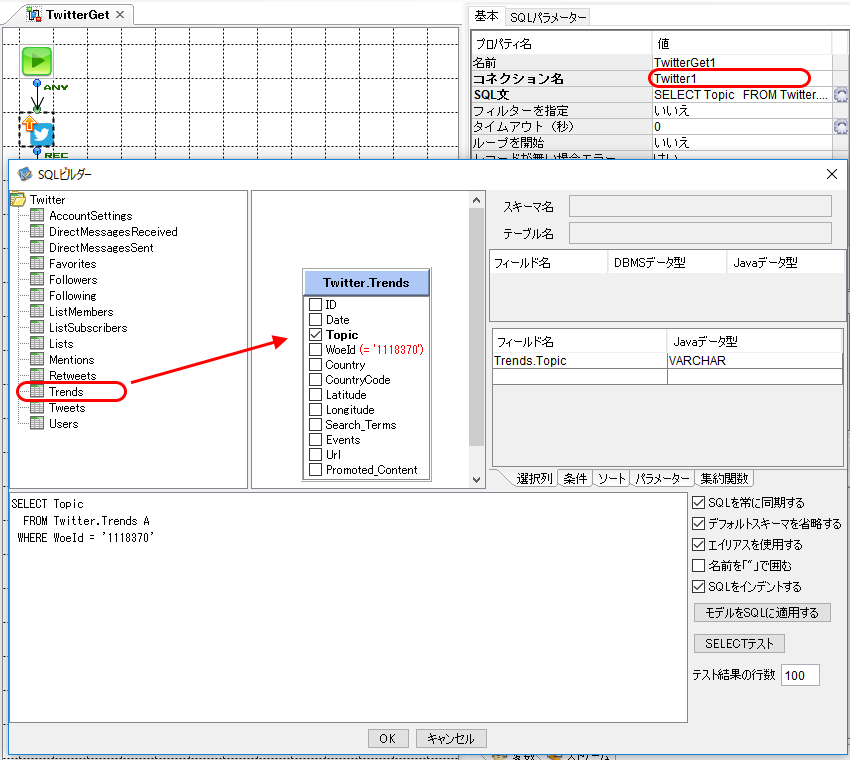
これで準備完了です。
さて、トレンドはクリスマスに関連する話題で埋め尽くされているのでしょうか?
簡単に結果を得るために「SELECTテスト」ボタンをクリックします。
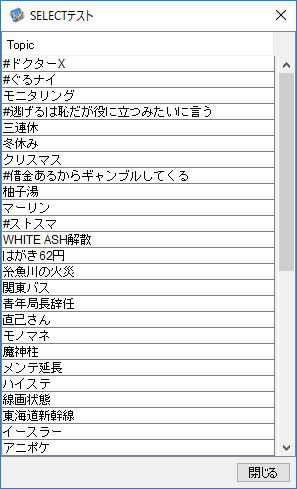
若干。。。ではありますが、クリスマス関連の話題がありますね。
明日、明後日にはきっと何倍にも増えていることでしょう。